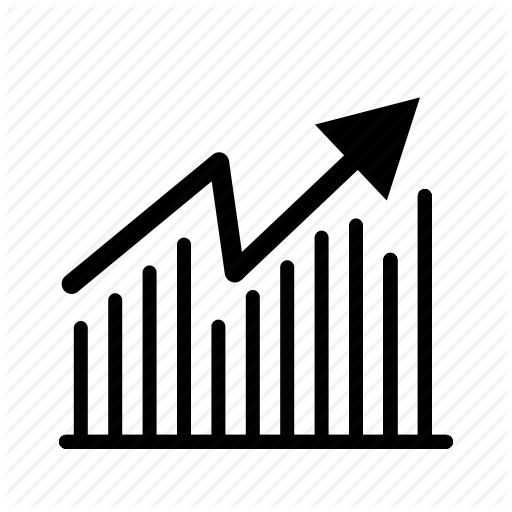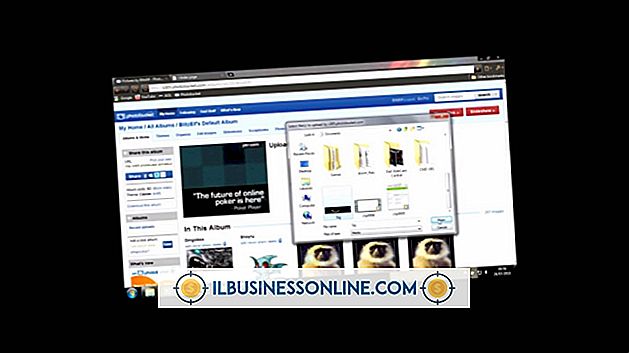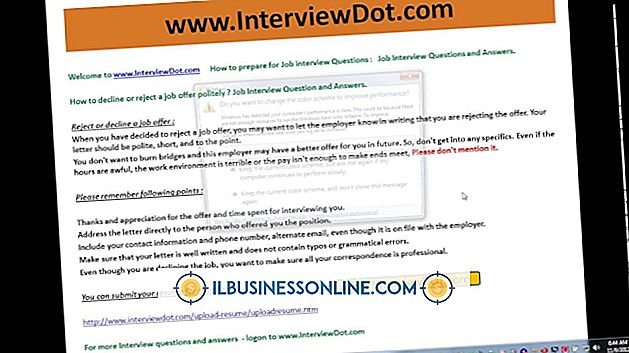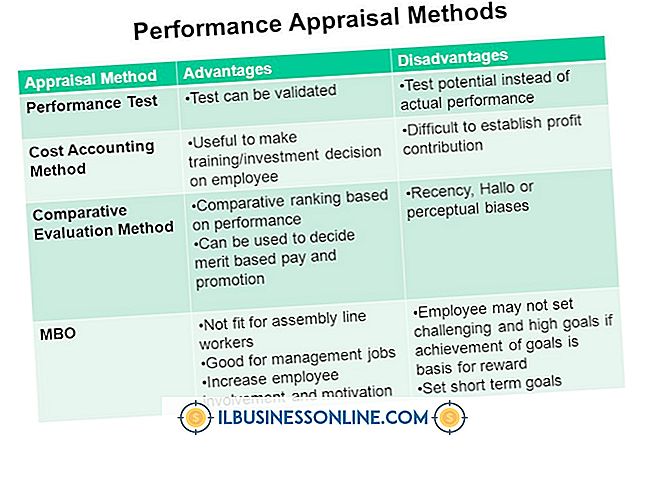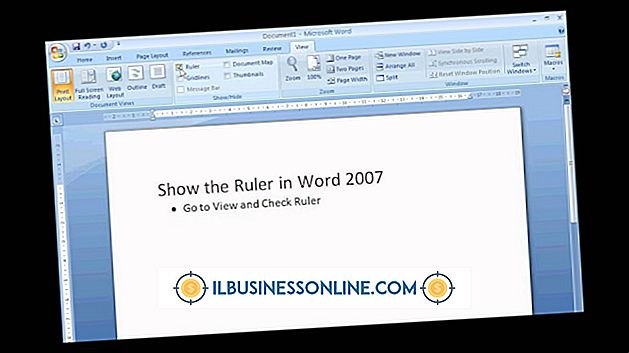GoToMeeting सेमिनार को कैसे संपादित करें

यदि आप वेब कॉन्फ्रेंस के लिए मीटिंग आयोजक हैं, तो निर्धारित मीटिंग प्रारंभ होने से पहले आप किसी भी समय एक निर्धारित GoToMeeting सेमिनार को संपादित कर सकते हैं। GoToMeeting एप्लिकेशन में लॉग इन करें, और फिर निर्धारित सम्मेलन में आवश्यक परिवर्तन करें। जब आप मीटिंग के समय या तिथियों को बदलते हैं, तो आमंत्रण के प्रतिभागियों को सूचित करना याद रखें क्योंकि निमंत्रण स्वचालित रूप से उपस्थित लोगों को दोबारा नहीं भेजे जाते हैं। जब आयोजक मीटिंग पैरामीटर बदलता है, तो इसके अतिरिक्त, GoToMeeting कैलेंडर ईवेंट अपडेट नहीं किए जाते हैं।
1।
GoToMeeting एप्लिकेशन खोलें, और आयोजक क्रेडेंशियल्स के साथ लॉग इन करें।
2।
अपनी निर्धारित बैठकों को देखने के लिए GoToMeeting डैशबोर्ड में "मेरी मीटिंग" पर क्लिक करें।
3।
संशोधित करने के लिए मीटिंग पर क्लिक करें, और फिर "संपादित करें" विकल्प पर क्लिक करें। संपादन विंडो अनुसूचित मीटिंग के लिए खुलती है।
4।
"दिनांक" ड्रॉप-डाउन बॉक्स पर क्लिक करें, और फिर यदि वांछित है तो बैठक के लिए एक अलग तारीख चुनें।
5।
निर्धारित मीटिंग समय को संपादित करने के लिए "प्रारंभ" और "अंत" ड्रॉप-डाउन बॉक्स पर क्लिक करें।
6।
कोई भी अतिरिक्त संपादन करें, और फिर परिवर्तनों को सहेजने के लिए "सहेजें" बटन पर क्लिक करें।
7।
शेड्यूल परिवर्तन की सूचना देने के लिए आमंत्रित प्रतिभागियों को एक ईमेल भेजें। उन्हें यह बताना सुनिश्चित करें कि उनके कैलेंडर को संपादित बैठक विवरण के साथ मैन्युअल रूप से अपडेट किया जाना चाहिए।
टिप
- निर्धारित मीटिंग समय के बाद 24 घंटे के लिए मेरी मीटिंग्स में शेड्यूल की गई मीटिंग्स रहती हैं।